这是原厂英文文档的翻译页面. 欢迎帮助我们 完善文档.
Table of Contents
15 监控项历史记录
概述
监控项历史记录组件以表格形式显示各种 监控项类型(数字、字符、日志、文本和二进制)的最新数据。 它还可以显示进度条、二进制数据类型的图像(适用于浏览器 监控项)和突出显示值(适用于日志文件 监控项)。
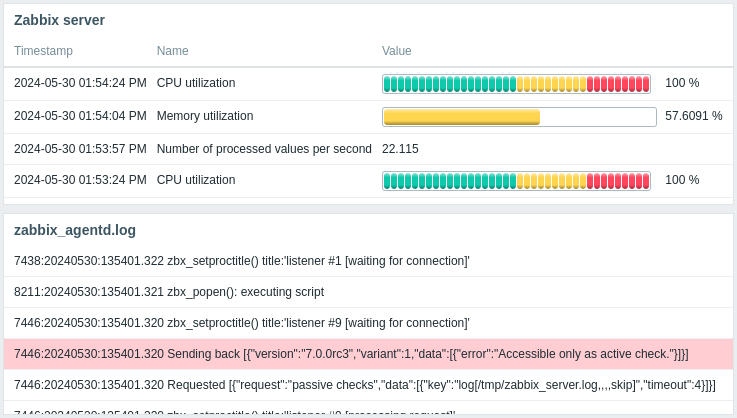
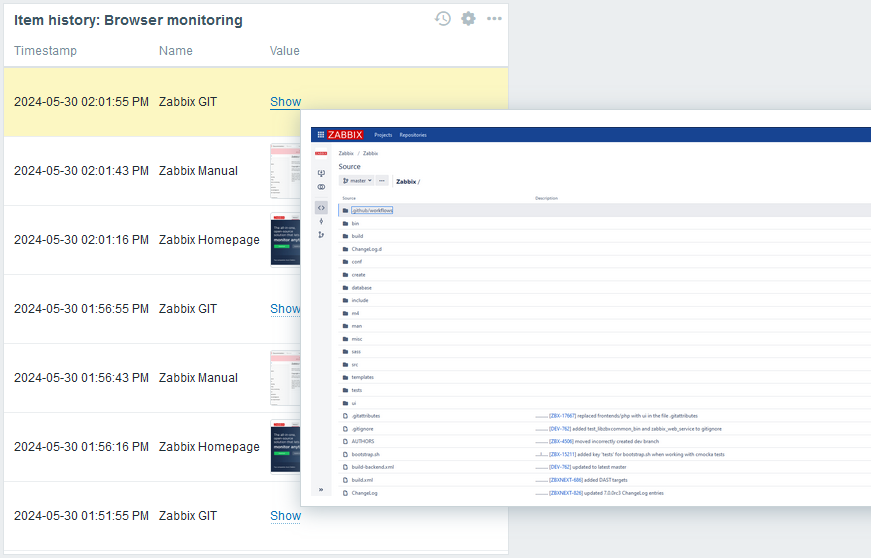
配置
要配置,请选择 * 监控项历史记录* 作为类型:
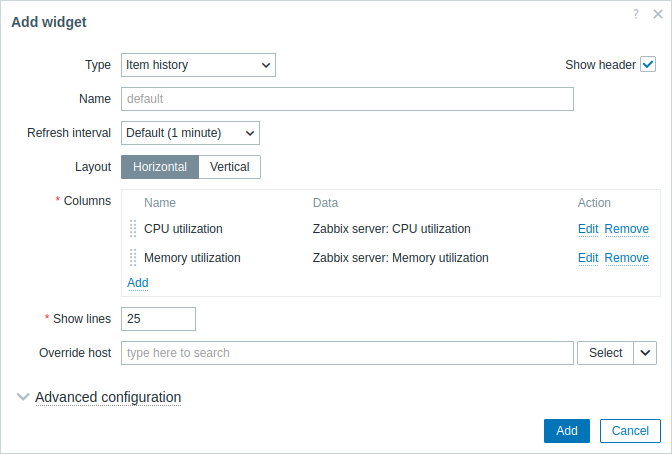
除了所有组件的 通用 参数外,您还可以设置以下特定选项:
| 布局 | 选择 监控项列的布局选项: 水平 - 监控项将水平显示,值垂直显示; 垂直 - 监控项将垂直显示,值水平显示。 |
| 列 | 添加要显示的数据列。 列的顺序决定了它们的显示顺序。 可以通过在列名称前拖动手柄上下移动列来重新排序。 |
| 显示行 | 指定要显示的 监控项值行数。 |
| 覆盖主机 | 选择兼容的组件或仪表板作为主机的数据源。 在模板仪表板上配置组件时,此参数不可用。 |
| 高级配置 | 单击高级配置标签以显示高级配置选项。 |
列配置
要配置列,请单击 添加 参数中的 列:
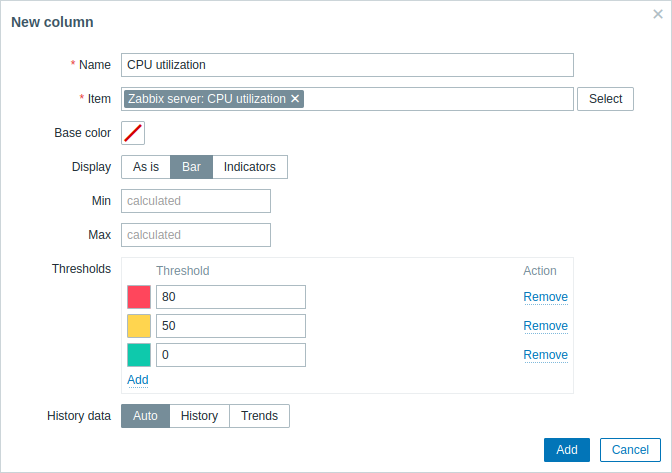
常用列参数:
| 名称 | 输入列的名称。 如果留空,则使用监控项参数中的监控项名称。 |
| 监控项 | 选择监控项。 请注意,列配置参数根据所选监控项的信息类型而有所不同;有关更多信息,请参阅下面的各个参数。 在模板仪表板上配置组件时,只能选择在模板上配置的监控项。 |
| 基本颜色 | 如果显示设置为“条形图”或“指标”,请选择列的背景颜色或填充颜色。 请注意,阈值或突出显示颜色可以覆盖基本颜色。 |
特定于数字类型监控的列参数:
| 显示 | 选择监控值的显示方式: 原样 - 作为常规文本; 条形图 - 作为实心、颜色填充的条形图; 指标 - 作为分段、颜色填充的条形图。 |
| 最小值 | 输入条形图/指标的最小值。 如果留空,组件将使用监控的最小值。 此参数仅在显示设置为“条形图”或“指标”时可用。 |
| 最大值 | 输入条形图/指标的最大值。 如果留空,组件将使用监控的最大值。 此参数仅在显示设置为“条形图”或“指标”时可用。 |
| 阈值 | 单击“添加”可添加阈值,从颜色选择器中选择阈值颜色,并指定数值。 阈值列表在保存时将按升序排列。 支持后缀(例如,“1d”、“2w”、“4K”、“8G”)。支持值映射。 |
| 历史数据 | 选择从历史记录还是趋势中获取数据: 自动 - 自动选择; 历史 - 获取历史数据; 趋势 - 获取趋势数据。 |
特定于字符、文本和日志类型监控的列参数:
| 突出显示 | 单击“添加”以添加突出显示,从颜色选择器中选择突出显示颜色,并指定正则表达式。 所选颜色将用作指定正则表达式与文本匹配的监控值的背景颜色。 |
| 显示 | 选择监控值的显示方式: 原样 - 作为常规文本; HTML - 作为 HTML 文本; 单行 - 作为单行,截断为指定长度(1-500 个字符);单击截断的值将打开一个带有完整值的提示框。 |
| 使用等宽字体 | 选中此复选框以等宽字体显示监控值(默认情况下未选中)。 |
| 显示本地时间 | 勾选此复选框可在时间戳列中显示本地时间而非时间戳。 请注意,高级配置中的显示时间戳复选框也必须勾选。 此参数仅适用于日志类型监控。 |
特定于二进制类型监控的列参数:
| 显示缩略图 | 选中此复选框可显示图像二进制文件的缩略图或非图像二进制文件的显示链接。 取消选中此复选框可显示所有二进制监控值的显示链接。 单击显示链接时,将打开一个弹出窗口,其中包含监控值(图像或 Base64 字符串)。 |
高级配置
可折叠的 高级配置 部分提供了高级配置选项:
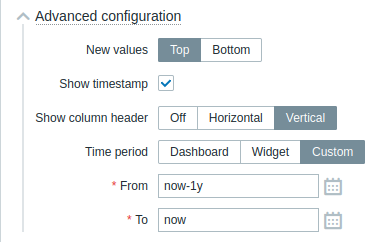
| 新值 | 选择应添加新监控项值的位置: 顶部 - 在列的顶部; 底部 - 在列的底部。 |
| 显示时间戳 | 选中此复选框以显示时间戳列(默认情况下未选中)。 |
| 显示列标题 | 选择列标题方向: 关闭 - 隐藏标题; 水平 - 水平显示标题; 垂直 - 垂直显示标题。 |
| 时间段 | 选择时间段的数据源: 仪表板 - 将 时间段选择器 设置为数据源; 组件 - 将 组件 参数中指定的兼容组件设置为数据源; 自定义 - 将 从 和 到 参数中指定的时间段设置为数据源;如果设置,组件的右上角将显示一个时钟图标,指示鼠标悬停时的设置时间。 |
| 组件 | 输入或选择兼容的组件(图表、图表(经典)、图表原型)作为时间段的数据源。 如果 时间段 设置为“组件”,则此参数可用。 |
| 从 | 输入或选择时间段的开始时间。 支持相对时间语法 ( 当前、天、周 等)。如果将时间段设置为“自定义”,则此参数可用。 |
| 至 | 输入或选择时间段的结束时间。 支持相对时间语法 ( 当前、天、周 等)。如果将时间段设置为“自定义”,则此参数可用。 |
© 2001-2025 by Zabbix SIA. All rights reserved.
Except where otherwise noted, Zabbix Documentation is licensed under the following license
